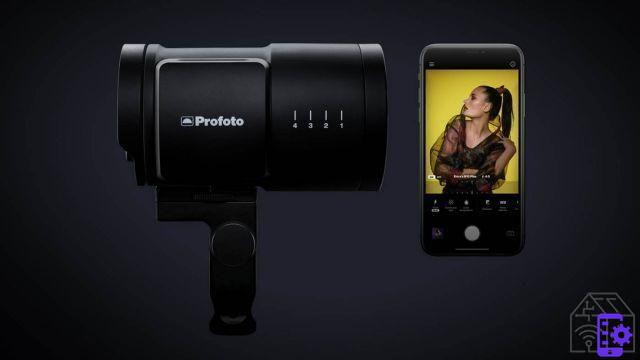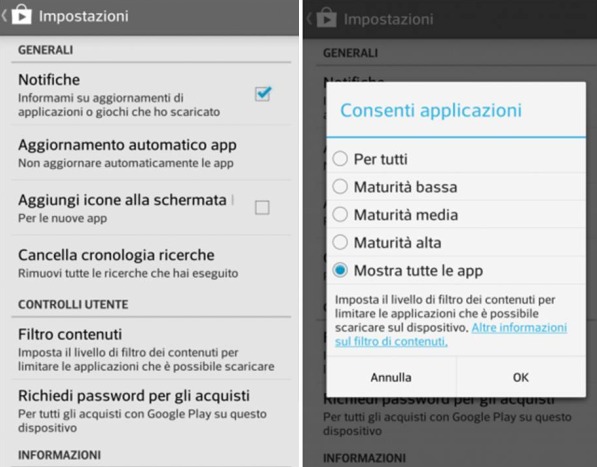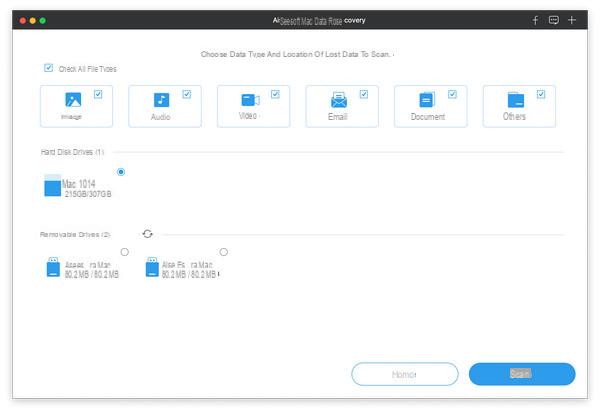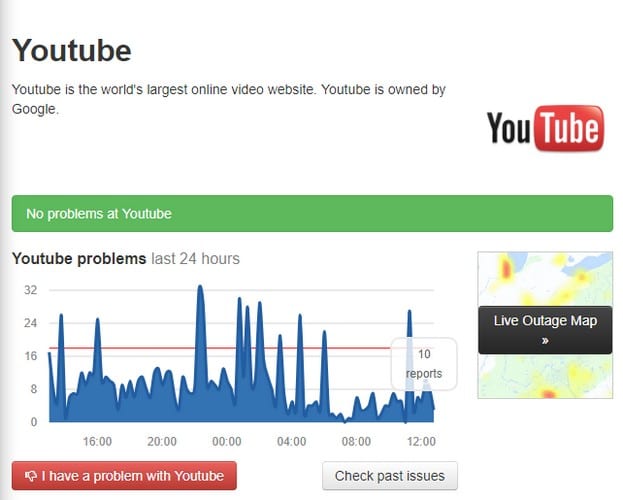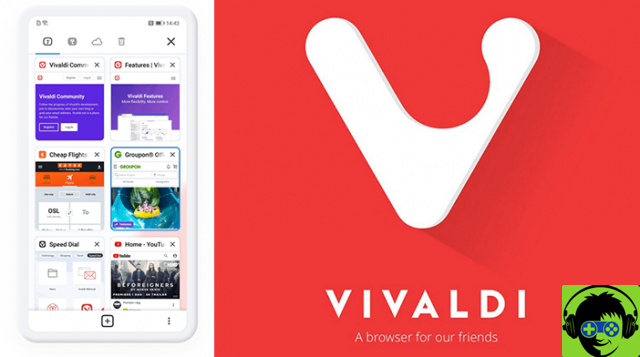Adobe Acrobat Reader (Android / iOS)
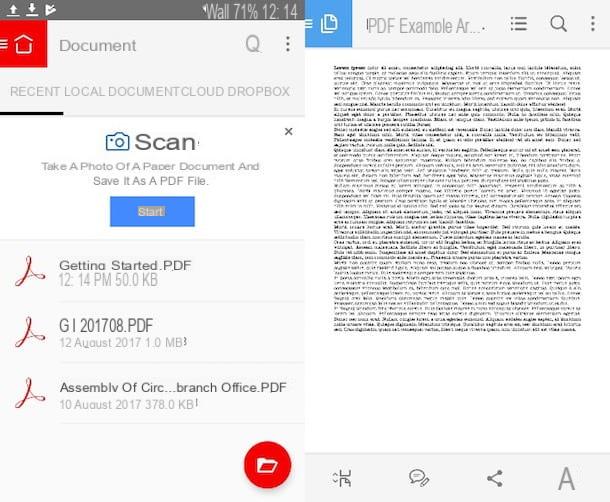
Hablando de cuáles son las mejores aplicaciones gratis para leer y editar archivos PDF debes mencionar inmediatamente Adobe Acrobat Reader, la aplicación más famosa de todas que, desarrollada por la reconocida empresa Adobe, te permite tener acceso a tus archivos PDF incluso en dispositivos móviles.
Es una solución gratuita válida que también ofrece varias características adicionales que pueden ser particularmente convenientes: por ejemplo, la capacidad de resaltar, dibujar a mano alzada, hacer anotaciones y mucho más en su archivo PDF. La aplicación mencionada está disponible en dispositivos Android e iOS.
Si quieres usarlo, descárgalo inmediatamente desde la tienda predeterminada de tu dispositivo y luego presiona el botón Abri para empezar. También puede tocar su icono: una vez finalizada la instalación, lo encontrará en la pantalla principal de su teléfono inteligente o tableta.
Una vez que se haya abierto la aplicación, omita el tutorial inicial de la aplicación y presione el botón Comienzo. Desde la pantalla principal, presione el icono con el símbolo de carpeta que se encuentra en la parte inferior derecha (en Android) o en la botón de menú desplegable (desde iOS) para ubicar el documento a ver.
Además de ver el archivo PDF, podrá realizar algunos cambios. Para hacer esto, presione el botón con el símbolo de dibujos animados en el menú de abajo. Luego verá que aparecen varios otros botones que puede usar para editar el documento.
Puede resaltar, tachar, subrayar y escribir en el archivo en cuestión. Actúe libremente experimentando con el uso de las herramientas de la barra inferior; solo recuerda que, para guardar los cambios, tendrás que presionar sobre marca de verificación (en Android). Desde dispositivos como iPhone / iPad, guarde los cambios tocando el elemento en su lugar final.
Otras opciones de personalización son visibles tocando el icono con el símbolo de la hoja: de hecho, puede seleccionar el elemento Continuar (ver el archivo verticalmente), Única página (para activar el modo de visualización de una sola página), sino también Modo de lectura y Modo nocturno.
Para compartir el archivo, o para abrirlo con otra aplicación, presione el botón con el símbolo de compartir y, desde el menú que se abre, presione el botón cuota (Android) /Recurso compartido de archivos (IOS).
Visor de PDF de Google (Android)
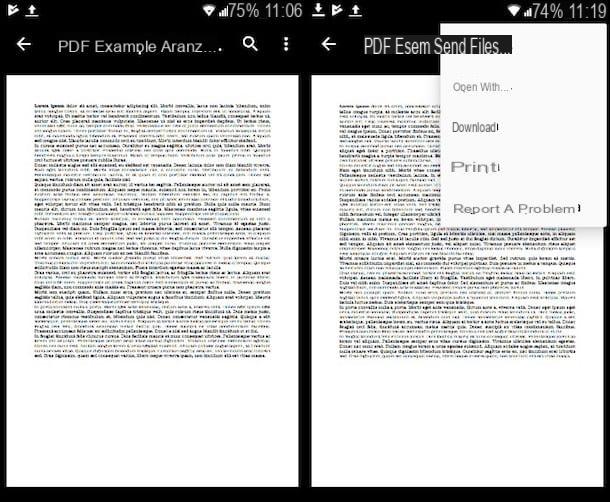
Una aplicación indispensable en Android para ver archivos PDF se llama Google PDF Viewer. Disponible solo en teléfonos inteligentes y tabletas Android, es una aplicación que puede desempeñar muy bien su función, a pesar de sus características básicas.
De hecho, es posible actuar con todo lo que concierne solo a la visualización de los archivos: abrir, buscar palabras en el texto, solo para dar algunos ejemplos. Lo que esta aplicación no permite es editar el texto contenido en el archivo PDF. Para lograr ese propósito en particular, necesitará una aplicación más avanzada.
Sin embargo, es interesante notar que la aplicación Google PDF Viewer, después de la instalación, no presenta ningún ícono en la pantalla de inicio de su dispositivo. El motivo se debe a que esta aplicación actúa en segundo plano, abriéndose como la aplicación predeterminada para la visualización de archivos PDF, si no tienes otras aplicaciones para leer archivos de este tipo instaladas en tu dispositivo.
Como puede ver al abrir un archivo PDF para usar esta aplicación, su interfaz de usuario es realmente mínima. Los únicos botones disponibles son el símbolo de la lupa (que necesitará para realizar una búsqueda de texto dentro del archivo) y el símbolo (...), por otro lado, en relación con algunos ajustes.
Entonces usa el símbolo de la lupa de tiene que buscar palabras específicas en el archivo: simplemente escríbalas en el campo de texto Encuentra ... Las frases o palabras que busque se resaltarán automáticamente en el texto; por tanto, serán fácilmente identificables.
En cambio, al tocar el símbolo (...) puedes presionar sobre los elementos Enviar archivo ... para compartir el archivo PDF con otras personas, Abrir con… para abrir el archivo PDF con otra aplicación, o prensa, en caso de que desee acceder a una impresora en la nube para imprimir una copia impresa del archivo.
iBooks (iOS)
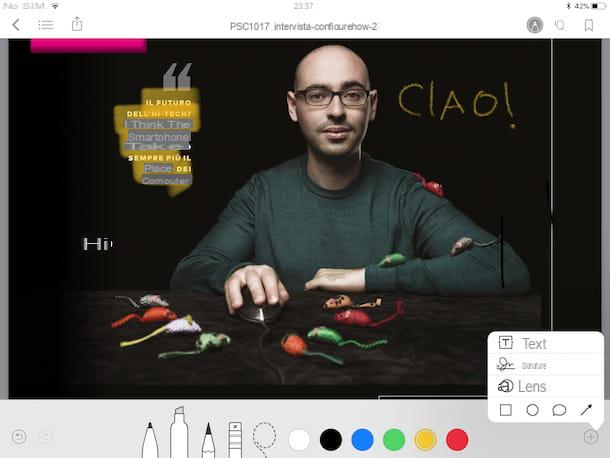
Es posible que no lo supiera, pero todos los dispositivos iOS integran una aplicación predeterminada para leer archivos PDF. La aplicación en cuestión se llama iBooks y, aunque normalmente solo se utiliza para leer libros en formato digital, puede ser una herramienta muy útil para visualizar y editar cualquier archivo en formato PDF.
La aplicación suele estar preinstalada en un iPhone o iPad; en caso de que lo haya desinstalado para liberar espacio de la memoria de su dispositivo, restaure fácilmente a través de la App Store.
Sin embargo, cabe destacar que la aplicación permite la modificación de archivos solo en dispositivos iPhone y iPad que tengan iOS 11, la versión más actualizada del sistema operativo de Apple en la actualidad.
Dicho esto, para usar iBooks para ver y editar archivos PDF en su dispositivo, abra el archivo PDF desde el navegador y luego presione el botón con el símbolo de compartir. En el menú desplegable, luego haga clic en el elemento Copia su iBooks.
Al hacer esto, habrá importado el archivo PDF a iBooks; para una fácil visualización, puede desplazarse por las páginas deslizando el dedo hacia la izquierda o hacia la derecha. Si, por el contrario, desea realizar cambios en el propio archivo, haga clic en el botón con el símbolo del lápiz en la parte superior de la pantalla.
A continuación, puede modificar el archivo utilizando una de las herramientas ubicadas en la barra que aparecerá en la parte inferior: entre los botones disponibles está el símbolo de pluma, de los lápiz, Dell 'Resaltador, de los caucho y también el botón para abrir el selector de color. A continuación, tendrá varias posibilidades para editar el archivo que está viendo. También señalo la posibilidad de agregar texto, firmar el documento o activar la función de lupa. Para acceder a estos botones específicos, toque el símbolo (+) que puede encontrar en la parte inferior derecha.
Siempre que se realicen cambios en el texto, confírmelo presionando el botón con el símbolo del lápiz. Para cancelarlos, simplemente toque el botón con el símbolo de flecha izquierda. El botón del flecha correctaen su lugar, revertirá un cambio que se eliminó por error.
Por último, me parece útil informar de la presencia del botón de compartir. Esto, ubicado en la barra superior, eventualmente le permitirá acceder a una impresora en la nube para hacer una copia impresa del archivo que ve digitalmente.
Otras aplicaciones de PDF
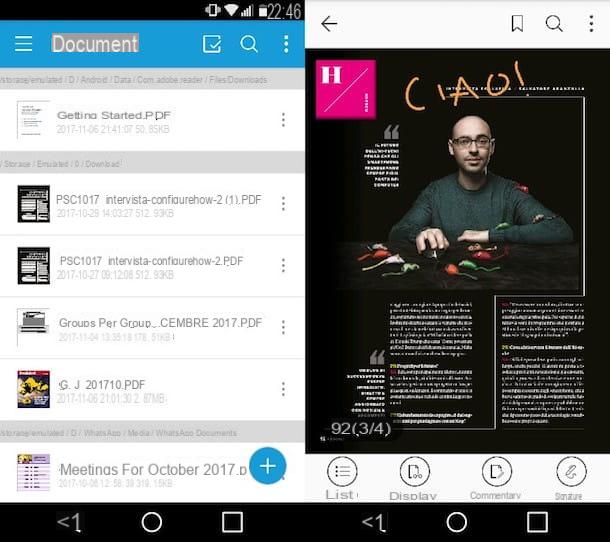
Aquí hay algunas otras alternativas viables a las aplicaciones PDF que enumeré anteriormente.
- Foxit Mobile PDF- Disponible para Android e iOS. Una aplicación que desempeña el papel de lector de PDF y también integra algunas funciones para editar archivos. Desde el momento en que es gratis, es una de las aplicaciones PDF más descargadas en App Store y Play Store.
- PDF Expert di Readdle - Disponible solo en iOS, es una aplicación dirigida a iPhone y iPad que se puede utilizar con el fin de visualizar y editar archivos PDF. Sin embargo, desafortunadamente, es una aplicación de pago. Además, al ser una aplicación avanzada, el precio no es especialmente económico: Euro 10,99.
- Notabilidad - Si tiene un dispositivo iOS y no puede evitar usar archivos PDF, debe probar esta aplicación. ¿Su característica más interesante? La capacidad de admitir escritura a mano dentro del archivo. Para anotar archivos, esta es definitivamente la aplicación correcta. Desafortunadamente, sin embargo, para descargarlo en iOS tienes que pagar 10,99 euros.
- PDF de Xodo (Android / iOS) - volvamos a hablar de aplicaciones PDF gratis debemos mencionar esta aplicación disponible en ambos sistemas operativos móviles. Además de ofrecer también algunas funciones para la edición de archivos, se integra perfectamente con los principales servicios de almacenamiento en la nube.
- Documentos 6 de Readdle (iOS): ¿por qué elegir esta aplicación para leer archivos PDF? La razón es muy sencilla. Esta es una aplicación gratis que también desempeña el papel de administrador de archivos. Documents 6 puede abrir muchos tipos de archivos, incluidos archivos PDF, en los que incluso es posible realizar algunos cambios básicos.





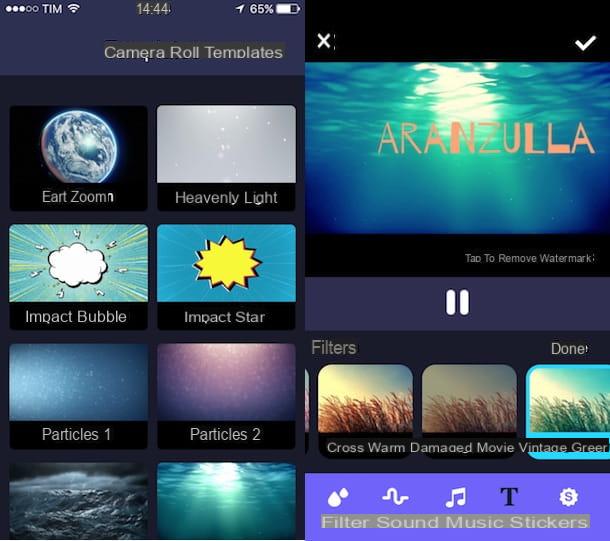



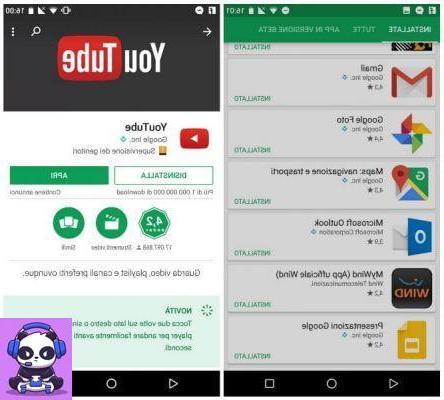
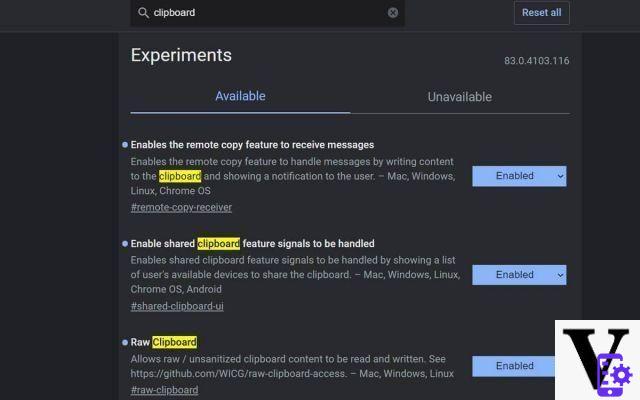



![[Review] LG Q8: el smartphone con doble pantalla](/images/posts/eebd04c9e2c99cf735e436286531db46-0.jpg)